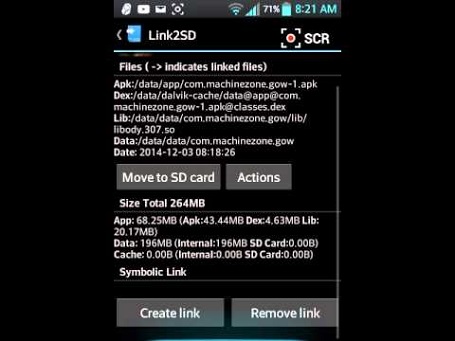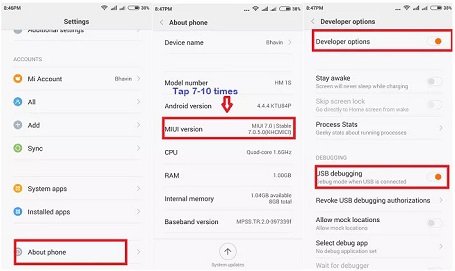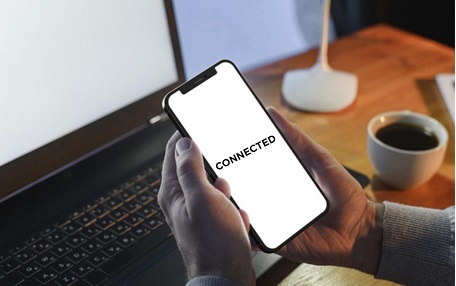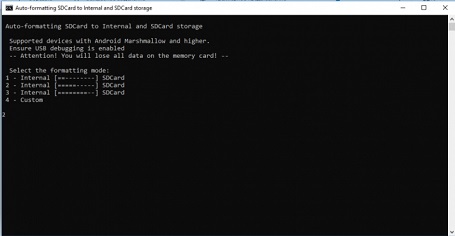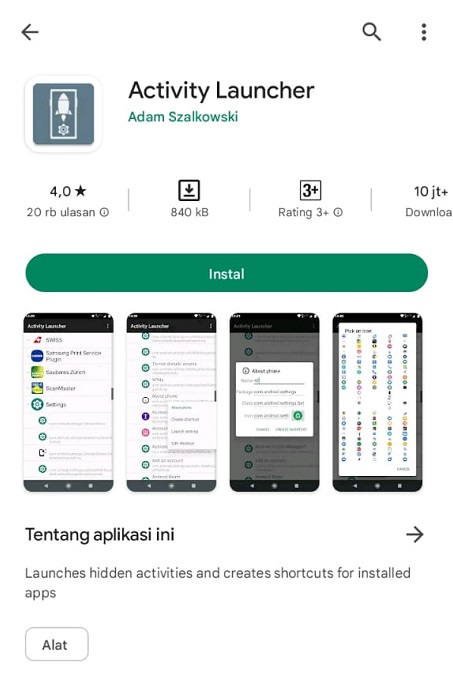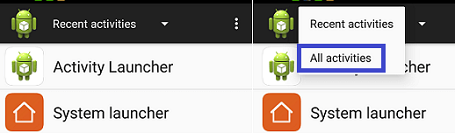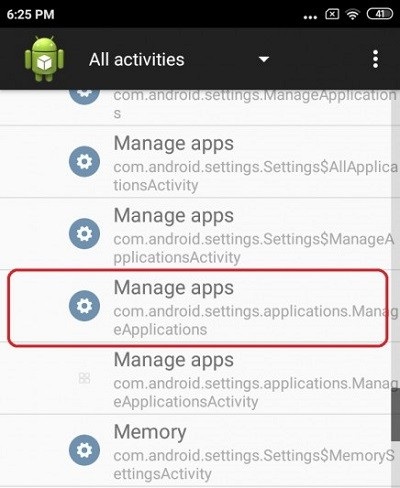Cara Memindahkan Aplikasi ke Kartu SD Xiaomi menjadi salah satu solusi terbaik buat kamu yang sering kehabisan ruang penyimpanan internal. Masalah memori penuh ini sering terjadi di berbagai tipe Xiaomi, mulai dari Redmi 9, Redmi Note 10, hingga seri Poco. Untungnya, MIUI menyediakan fitur dan opsi yang bisa kamu manfaatkan untuk memindahkan data aplikasi agar penyimpanan internal tetap lega.
Kamu pasti pernah merasa jengkel saat mau install aplikasi tapi muncul peringatan “penyimpanan hampir habis”. Padahal, kartu SD masih punya banyak ruang kosong. Nah, dengan memindahkan aplikasi ke kartu SD, kamu bisa memaksimalkan kapasitas penyimpanan tanpa harus menghapus aplikasi penting.
Selain praktis, cara ini juga membantu memperpanjang umur perangkat. Semakin sering memori internal bekerja keras, semakin cepat pula performanya menurun. Jadi, mengatur penyimpanan dengan bijak bukan cuma soal kenyamanan, tapi juga efisiensi jangka panjang.
Di artikel ini, kamu akan belajar langkah demi langkah cara paling efektif memindahkan aplikasi ke kartu SD Xiaomi. Semua cara yang dijelaskan sudah diuji di berbagai versi MIUI terbaru tahun 2025, jadi dijamin masih relevan dan berfungsi dengan baik.
Daftar Isi
Kenapa Perlu Memindahkan Aplikasi ke Kartu SD?
Sebelum masuk ke langkah teknis, penting untuk tahu alasan kenapa banyak pengguna Xiaomi memilih untuk memindahkan aplikasi ke kartu SD. Jawabannya sederhana: efisiensi ruang dan performa.
Aplikasi modern seperti TikTok, Instagram, dan game berat seperti Mobile Legends bisa menghabiskan ratusan megabyte bahkan gigabyte. Jika semuanya disimpan di memori internal, kinerja sistem bisa melambat, terutama saat RAM dan penyimpanan mulai menipis. Dengan memindahkannya ke kartu SD, sistem operasi punya lebih banyak ruang bernapas.
Selain itu, Xiaomi memberikan opsi pengaturan penyimpanan default agar aplikasi baru langsung disimpan di kartu SD. Ini sangat membantu jika kamu sering mengunduh aplikasi besar atau menyimpan banyak file media seperti foto, video, dan musik.
Persiapan Sebelum Memindahkan Aplikasi ke Kartu SD
Sebelum mulai memindahkan aplikasi, pastikan kamu sudah melakukan beberapa hal penting berikut:
- Gunakan kartu SD berkualitas baik. Pilih yang memiliki kecepatan baca/tulis tinggi (minimal Class 10 atau UHS-I). Ini akan mempengaruhi kecepatan akses data aplikasi.
- Pastikan kartu SD sudah terpasang dan terbaca. Buka “File Manager” dan cek apakah penyimpanan eksternal sudah muncul.
- Backup data penting. Meskipun proses ini aman, selalu lebih baik berjaga-jaga dari risiko kehilangan data.
- Periksa versi MIUI. Beberapa metode berbeda tergantung versi MIUI yang digunakan, seperti MIUI 13, 14, atau MIUI 15 yang terbaru.
Cara Memindahkan Aplikasi ke Kartu SD Xiaomi
Cara 1. Lewat Pengaturan
Metode pertama adalah cara bawaan melalui menu pengaturan di ponsel Xiaomi. Ini adalah cara paling aman tanpa perlu aplikasi tambahan atau root.
Langkah-langkahnya:
- Buka menu Setelan (Settings) di ponsel Xiaomi kamu.
- Masuk ke menu Aplikasi (Apps) atau Kelola Aplikasi (Manage Apps).
- Pilih aplikasi yang ingin kamu pindahkan ke kartu SD.
- Tap menu Penyimpanan (Storage).
- Klik opsi Ubah (Change) lalu pilih Kartu SD (SD Card).
- Tunggu hingga proses pemindahan selesai.
Jika opsi “Ubah” tidak tersedia, artinya aplikasi tersebut tidak mendukung penyimpanan eksternal. Biasanya ini berlaku untuk aplikasi sistem atau aplikasi yang dikunci oleh MIUI.
Cara 2. Melalui File Manager
Salah satu cara paling mudah untuk memindahkan aplikasi ke kartu SD Xiaomi adalah dengan memanfaatkan menu file manager.
Selain cara memindahkan aplikasi ke kartu SD Xiaomi melalui script Aftiss di atas, kalian juga bisa mencoba memindahkan aplikasi lewat File Manager Xiaomi berikut :
- Buka pilihan menu file manager pada hp Xiaomi dan cari apa saja aplikasi yang akan ditransfer ke SD Card.
- Setelah ketemu, kalian tinggal tekan lalu tahan aplikasi sampai muncul opsi di bawah layar. Tekan pindah dan cari ruangan kartu SD.
- Jika sudah, pilih paste atau tempel pada folder SD Card.
- Selesai, kini aplikasi telah sukses ada di SD Card.
Meskipun termasuk cara paling mudah, namun prosesnya tidak selalu suses dilakukan. Biasanya salah satu faktor kegagalan metode ini yaitu dikarenakan perangkat Xiaomi kalian belum rooting.
Cara 3. Melalui Aplikasi Link2SD
Salah satu aplikasi yang bisa digunakan untuk membantu memindahkan aplikasi ke dalam kartu SD Xiaomi yaitu dengan memakai aplikasi pemindah, salah satunya Link2SD.
Aplikasi ini memungkinkan kalian untuk memanfaatkannya tanpa harus rooting. Berikut cara memindahkan aplikasi ke kartu SD Xiaomi menggunakan Link2SD :
- Download dan pasang Link2SD di perangkat Xiaomi lewat Play Store.
- Setelah berhasil, buka Link2SD Apps.
- Kalian hanya perlu mencari mana saja aplikasi yang dapat dipindahkan ke dalam SD Card.
- Selesai.
Cara 4. Melalui Activity Launcher
Selain kedua cara memindahkan aplikasi ke kartu SD Xiaomi di atas, kalian juga bisa menggunakan aplikasi Activity Launcher. Berikut step by stepnya :
1. Persiapkan Perangkat Komputer
Saat memulai transfer aplikasi ke kartu SD, yang harus dipersiapkan adalah kabel data dan PC/laptop terlebih dahulu. Kedua perangkat ini sangat penting mengingat bahwa proses pemindahan aplikasi ke kartu SD membutuhkan perangkat tersebut.
2. Download File Aftiss
Aftiss merupakan script khusus untuk memindahkan aplikasi dari kartu SD pada HP Xiaomi. Apabila script ini tidak ada, maka proses pemindahan aplikasi tidak berjalan maksimal. Oleh karena itu, kalian wajib download Aftiss terlebih dahulu, yang bisa di download pada laman pencarian Google.
Jika script tersebut sudah berhasil diunduh, selanjutnya lakukan extract file ke dalam folder khusus, yang bisa disimpan baik pada direktori C atau direktori lainnya sesuai dengan keinginan kalian.
3. Nyalakan Mode Debugging
Cara memindahkan aplikasi ke kartu SD Xiaomi berikutnya adalah beralih ke perangkat Xiaomi, kalian wajib mengaktifkan mode debugging. Caranya bisa kalian ikuti di bawah ini :
- Buka hp Xiaomi, pastikan tidak dalam keadaan terkunci.
- Masuk pada menu pengaturan, silakan scroll pelan-pelan lalu temukanlah opsi Pengembang (Developer Options).
- Setelah masuk pada opsi pengembang, scroll kembali ke bagian bawah dan temukan opsi USB Debugging dengan menggeser slider dari kiri ke kanan (semula off, menjadi on).
Adapun fungsi dari mode debugging ini adalah sebagai jembatan penghubung antara HP Xiaomi dengan komputer. Tujuannya, untuk menjalankan operasi lanjutan yang biasa dilakukan oleh seorang profesional. Hal ini dikarenakan akan langsung mengubah pengaturan default, yang sebenarnya tidak boleh di utak-atik sembarang orang.
4. Menghubungkan HP Xiaomi Ke Komputer
Setelah memastikan USB Debugging aktif pada HP Xiaomi, selanjutnya tinggal sambungkan HP Xiaomi ke komputer yang telah di persiapkan sebelumnya memakai kabel USB. Simak tutorialnya :
- hubungkan ujung kabel ke HP Xiaomi dengan slot yang sama, lalu ujung kabel lainnya masukan pada lubang USB sesuai dengan ukuran slot yang sama.
- Pastikan agar kabel yang terhubung pada kedua perangkat stabil untuk menghindar terjadinya malfungsi karena ada guncangan sehingga menyebabkan tidak terhubung dengan benar.
- Pada layar HP Xiaomi, pastikan pula agar menggunakan mode transfer file, bukan mode charging.
6. Jalankan Script Aftis Sesuai Dengan Sistem Operasi Komputer Yang Digunakan
Apabila sudah terhubung dengan benar, langkah selanjutnya adalah mengoperasikan aftiss-caranya yaitu :
- buka scrift aftiss sesuai sistem operasi pada komputer. (gunakan format cmd jika Windows, gunakan format sh jika menggunakan Linux).
- Akan ada 3 pilihan yang tersedia pada scrift tersebut dengan fungsi yang berbeda-beda. Diantaranya, 10% SD Card dipakai untuk memori internal, 50% dipakai sebagai internal memori, dan 90% dijadikan memori internal.
- Silahkan pilih salah satunya.
- Cara memilihnya cukup tekan angka 1, 2, atau 3 saja pada keyboard sesuai pilihan, setelah itu silakan tekan enter.
- Sebenarnya kalian juga dapat mengatur persentase kartu SD yang nantinya ingin dijadikan memori internal sesuai kebutuhan. Akan tetapi, tentu saja opsi ini hanya bisa dilakukan oleh orang yang berpengalaman.
- Selanjutnya proses format SD Card akan berlangsung sehingga kartu SD dapat bekerja sebagai memori internal. Jika format sudah selesai, copot kabel data dari PC atau komputer.
7. Download Aplikasi Tambahan Activity Launcher
Cara memindahkan aplikasi ke kartu SD Xiaomi selanjutnya adalah mengunduh aplikasi tambahan bernama Activity Launcher. Aplikasi inilah yang nantinya membantu kalian untuk memindahkan aplikasi dengan mudah. Karena walaupun kartu SD sudah diformat ke dalam memori internal, tetap saja aplikasi tidak dapat berpindah otomatis.
- Buka HP Xiaomi sehingga dalam keadaan standbye.
- Berikutnya masuk pada Google Play Store.
- Cari aplikasi Activity Launcher.
- Klik install untuk memasangnya di perangkat Xiaomi kalian.
Perlu diketahui bahwa aplikasi Activity Launcher kompatibel di semua seri HP Xiaomi. Jadi, bagi yang memiliki HP Xiaomi seri lama juga bisa menggunakan aplikasi ini.
8. Memindahkan Aplikasi Ke Kartu SD Yang Sudah Di Format
Cara memindahkan aplikasi ke kartu SD Xiaomi yang paling penting yaitu pada tahapan ini. Ikuti tutorialnya :
- Buka aplikasi Activity Launcher.
- Pada halaman tersebut, bukalah menu pengaturan lalu pilih ‘All Activities.
- Cari menu ‘Settings’.
- Berikutnya cukup pilih Manage Apps. Di sini akan terlihar berbagai macam aplikasi yang sudah terinstal pada memori internal HP Xiaomi.
- Silahkan pilih aplikasi yang akan kalian pindahkan ke kartu SD.
- Klik aplikasinya, lalu akan ada pilihan untuk memindahkan ke kartu SD. Pilih bagian tersebut.
- Tunggu beberapa saat hingga prosesnya selesai.
Cara 5. Memindahkan Aplikasi ke Kartu SD Xiaomi Tanpa Root
Banyak pengguna khawatir bahwa untuk memindahkan aplikasi perlu melakukan root. Faktanya, kamu tidak perlu root sama sekali. Xiaomi menyediakan dukungan penyimpanan eksternal secara default untuk banyak aplikasi.
Cara termudah tanpa root adalah dengan menggunakan fitur Adoptable Storage di beberapa versi MIUI. Fitur ini membuat kartu SD kamu bekerja layaknya penyimpanan internal tambahan.
Berikut caranya:
- Masuk ke menu Setelan > Penyimpanan.
- Pilih kartu SD yang sudah terpasang.
- Pilih opsi Format sebagai penyimpanan internal.
- Tunggu proses format selesai, lalu pilih “Gunakan sebagai internal”.
- Setelah itu, aplikasi baru maupun data bisa langsung tersimpan di kartu SD.
Namun, perlu diingat bahwa kartu SD yang sudah diformat sebagai penyimpanan internal tidak bisa dibaca di perangkat lain tanpa diformat ulang. Jadi pastikan kamu benar-benar ingin menjadikannya bagian dari sistem penyimpanan utama.
Dari ketiga cara memindahkan aplikasi ke kartu SD Xiaomi di atas, kalian bisa pilih salah satunya yang paling mudah. Dengan memindahkan aplikasi hp Xiaomi, membuat memori internal Xiaomi menjadi lebih lapang dan kalian tidak perlu mengeluhkan hp lemot lagi akibat kepenuhan memori!